چگونه سنسورهای گوشی اندروید را خاموش کنیم و چرا باید این کار را انجام دهیم
در این مقاله تخصصی از مجله 98zoom میخواهیم از چگونه سنسورهای گوشی اندروید را خاموش کنیم و چرا باید این کار را انجام دهیم با شما صحبت کنیم ، پس با یک مقاله مفید و آموزشی دیگر از تیم نود و هشت زوم همراه ما باشید :
در این دنیای پرشتاب، تلفنهای همراه به شما کمک میکنند تا نه تنها به سرعت ادامه دهید، بلکه به طور موثر کار کنید. این میتواند شامل Google Maps باشد که به شما کمک میکند مقصد خود را پیدا کنید، برنامههای تناسب اندام شما تمرینات روزانهتان را ردیابی میکنند، برنامههای پستی برای بهروز نگه داشتن شما در مورد کار، و غیره. با این حال، ممکن است بخواهید گهگاهی از این برنامهها بدون ردیابی استفاده کنید. می توانید این کار را با خاموش کردن سنسورهای گوشی اندرویدی خود انجام دهید.
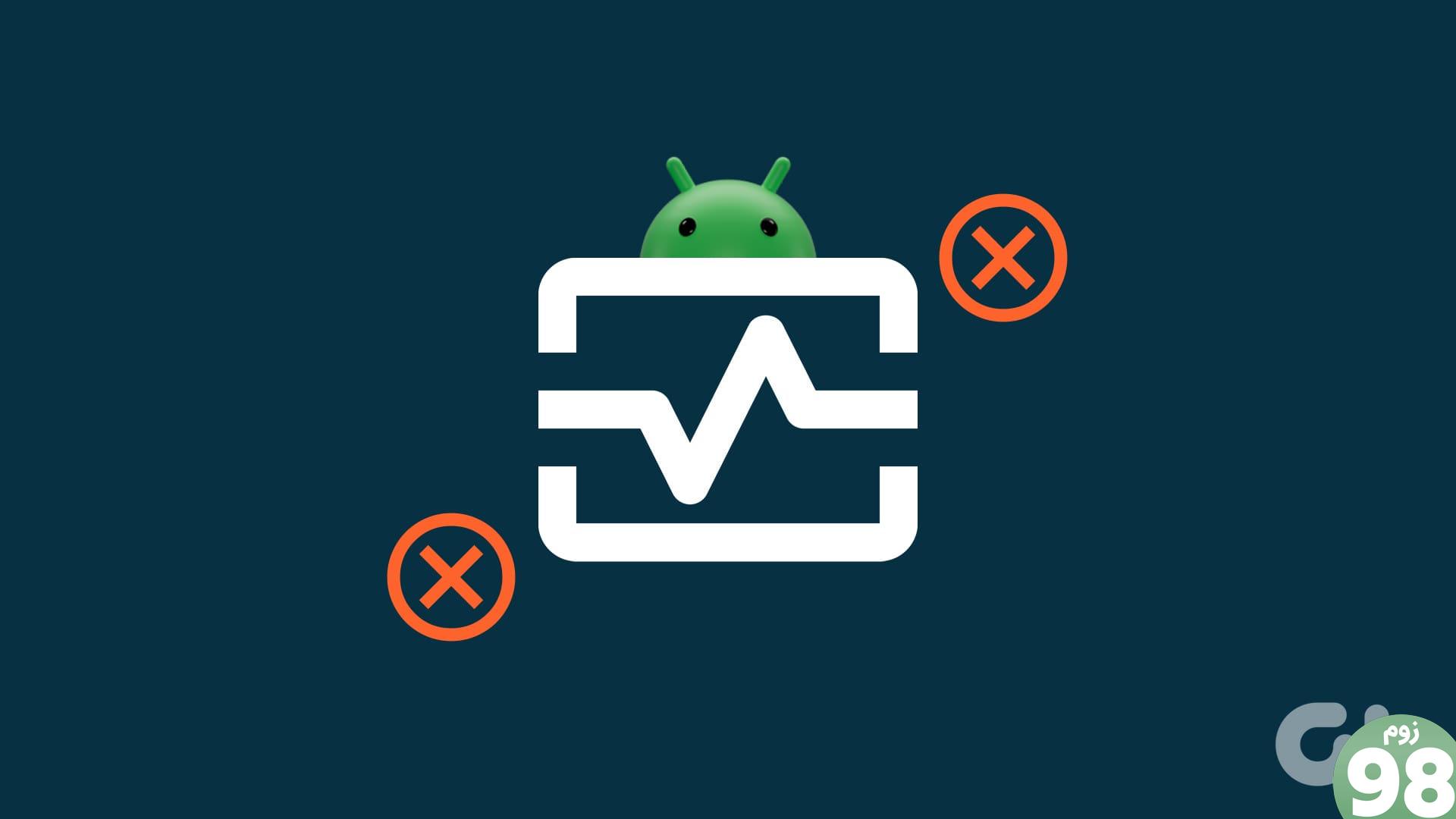
برخلاف تصور عمومی، خاموش کردن سنسورهای گوشی اندرویدی باعث غیرقابل استفاده شدن گوشی نمی شود. همچنان میتوانید از عملکردهای اساسی مانند Wi-Fi، بلوتوث، برقراری تماس، ارسال پیامک و غیره استفاده کنید. با این حال، هنگام استفاده از برنامههای خاص با مشکلاتی مواجه خواهید شد. بنابراین، اجازه دهید درک کنیم که چه حسگرهایی در دستگاه Android شما وجود دارد و چگونه آنها را خاموش کنیم.
توجه: برخی از مدلهای دستگاه یا نسخههای نرمافزاری ممکن است شرایطی نداشته باشند که به شما امکان میدهد حسگرهای دستگاه را به طور کلی خاموش کنید.
سنسورها برای چه مواردی در دستگاه های اندرویدی استفاده می شوند
همه گوشیهای اندرویدی دارای حسگرهایی هستند که به عملکرد صحیح برنامهها و ویژگیهای دستگاه کمک میکنند. اینها می توانند هر چیزی باشند، از تشخیص شتاب سنج در هنگام حرکت گرفته تا حسگر مجاورت که تشخیص می دهد صفحه موبایل باید روشن یا خاموش باشد.
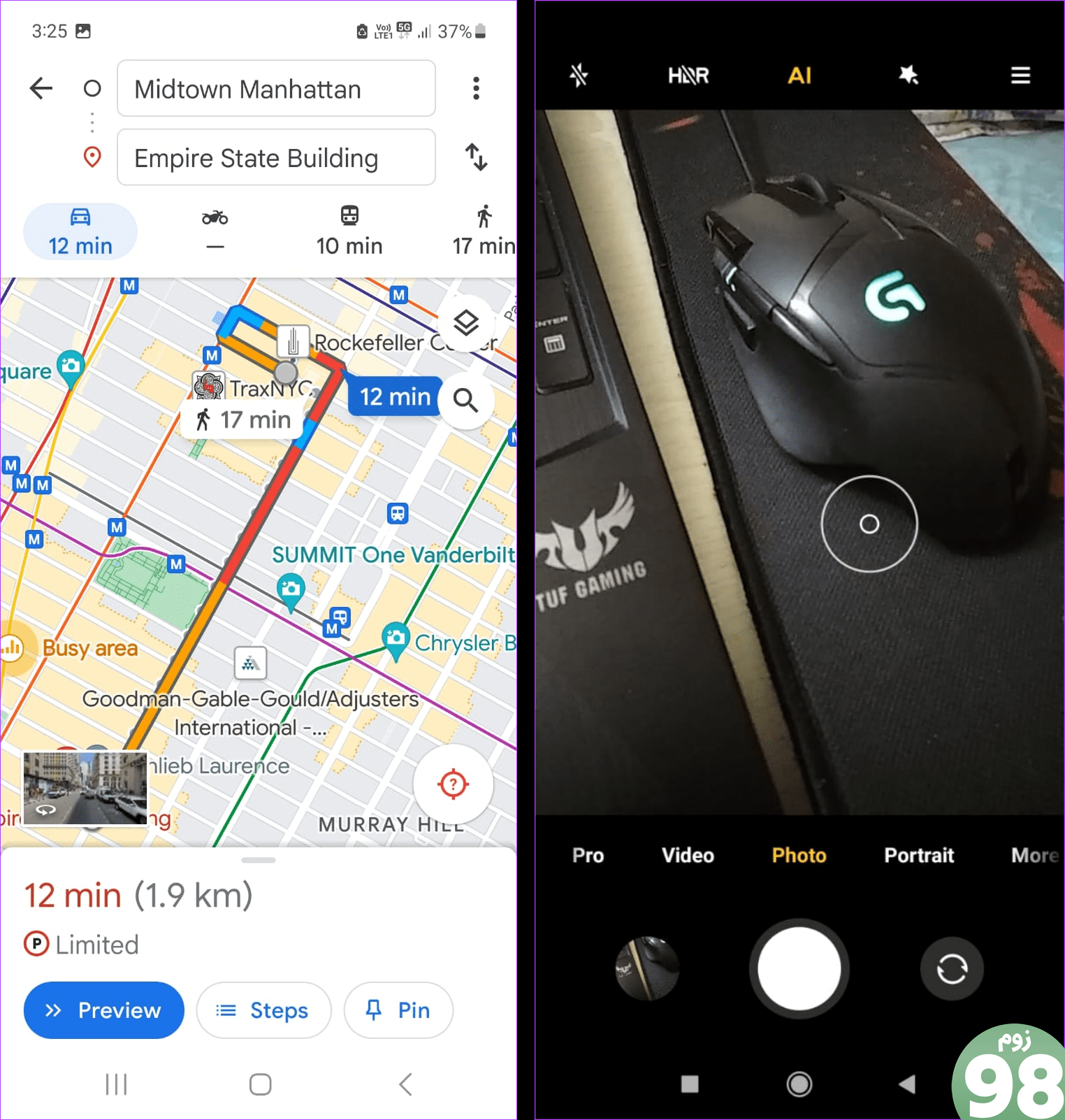
هنگامی که با برنامه ها استفاده می شود، این حسگرها به ارسال داده هایی که توسط برنامه تجزیه و تحلیل می شوند کمک می کنند تا نتایج مورد نیاز را به شما ارائه دهند. با این حال، اگر میخواهید از دستگاه خود بدون ضبط اطلاعات خاصی استفاده کنید، میتوانید این سنسورها را خاموش کنید. این به شما این امکان را می دهد که از عملکردهای اصلی تلفن همراه خود استفاده کنید بدون اینکه داده های شما برای پارامترهای انتخابی ثبت شود.
اما قبل از اینکه این کار را انجام دهیم، اجازه دهید به طور خلاصه به آنچه که هنگام خاموش کردن سنسورهای دستگاه Android خود رخ می دهد، نگاه کنیم.
وقتی حسگرهای مجاورت و سایر حسگرها را در اندروید خاموش می کنید چه اتفاقی می افتد
- هر اپلیکیشنی که از حسگرها استفاده می کند یا به درستی کار نمی کند یا از کار می افتد.
- شما نمی توانید از ویژگی های دستگاه خاصی مانند ردیابی تناسب اندام، مسیرها، ضبط صدا و غیره استفاده کنید.
- برای برخی از دستگاهها، حسگر مجاورت از کار میافتد و باعث میشود که صفحهنمایش تلفن بدون توجه به اینکه در حال برقراری تماس هستید یا گوشی خود را در جیب خود قرار میدهید روشن بماند.
- برخی از سنسورها ممکن است تحت شرایط خاصی کار کنند. به عنوان مثال، میتوانید هنگام برقراری تماس از میکروفون دستگاه خود استفاده کنید اما در هنگام استفاده از برنامه دوربین نه.
- هر زمان که بخواهید می توانید حسگرهای دستگاه خود را دوباره فعال کنید.
- هنگامی که همه حسگرها غیرفعال می شوند، ممکن است علامتی نشان دهنده همین موضوع در نوار منو قابل مشاهده باشد.
چگونه همه حسگرها را در دستگاه اندرویدی خود غیرفعال کنیم
اکنون که ما بیشتر در مورد نقش سنسورها در دستگاه اندرویدی شما و چرایی غیرفعال شدن آنها می دانیم، اجازه دهید به نحوه انجام این کار در هنگام استفاده از یک دستگاه اندرویدی استوک، یک دستگاه سامسونگ گلکسی و یک دستگاه شیائومی که اجرای آنها را اجرا می کند، ادامه دهیم. موجود در اندروید.
نکته: همچنین میتوانید مقاله ما را بررسی کنید تا درباره فعال کردن گزینههای برنامهنویس در دستگاههای Android اطلاعات بیشتری کسب کنید.
1. استفاده از منوی تنظیمات اندروید
مرحله 1: در دستگاه Android خود، منوی تنظیمات را باز کنید.
مرحله ۲: به پایین اسکرول کنید و روی About phone ضربه بزنید.
مرحله 3: در اینجا، پنج یا هفت بار سریع روی بیلد شماره ضربه بزنید. پس از مشاهده علامت فعال بودن گزینه های توسعه دهنده، به منوی تنظیمات اصلی بازگردید.
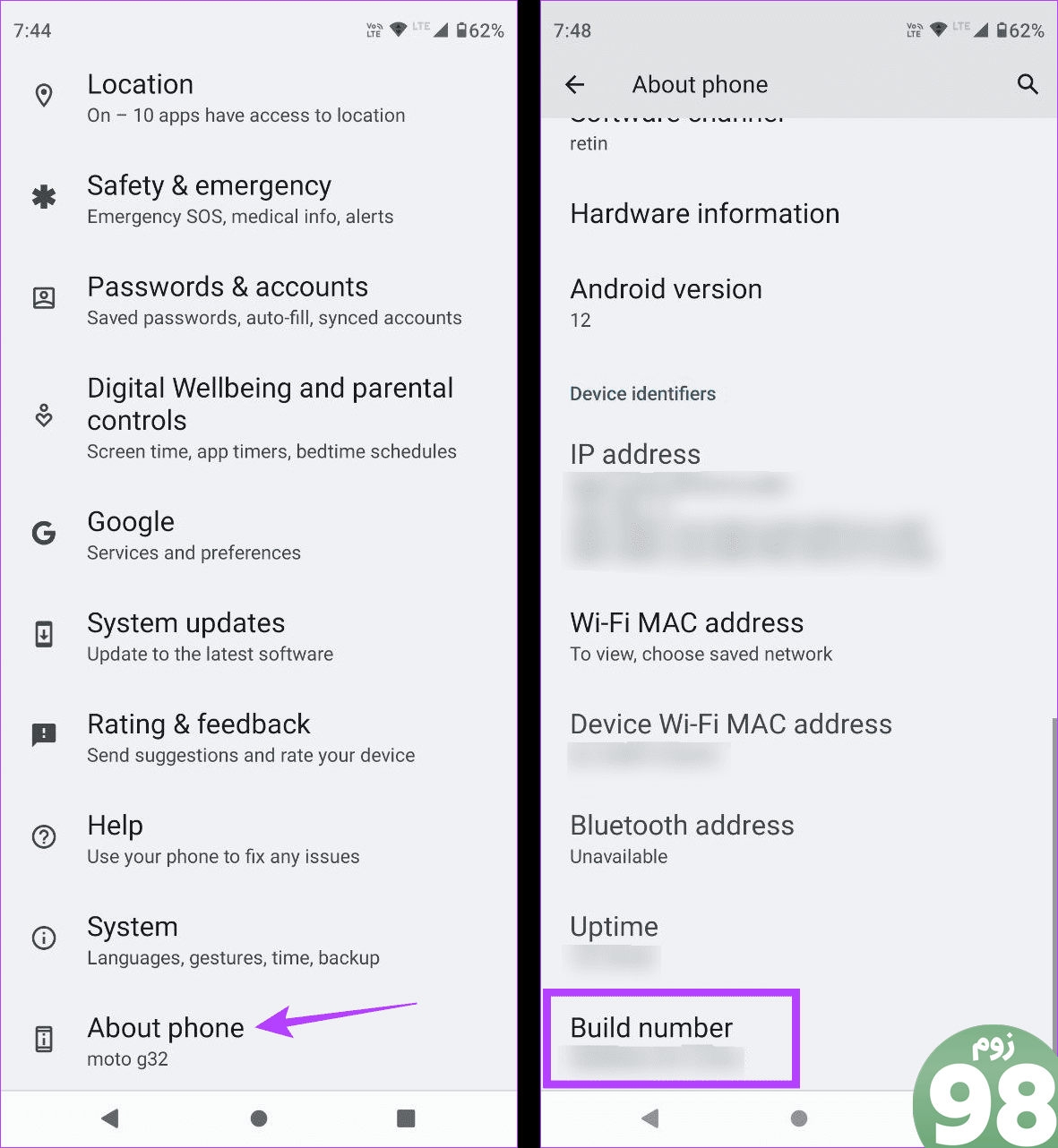
مرحله 4: سپس روی System ضربه بزنید.
مرحله 5: روی Developer options ضربه بزنید.
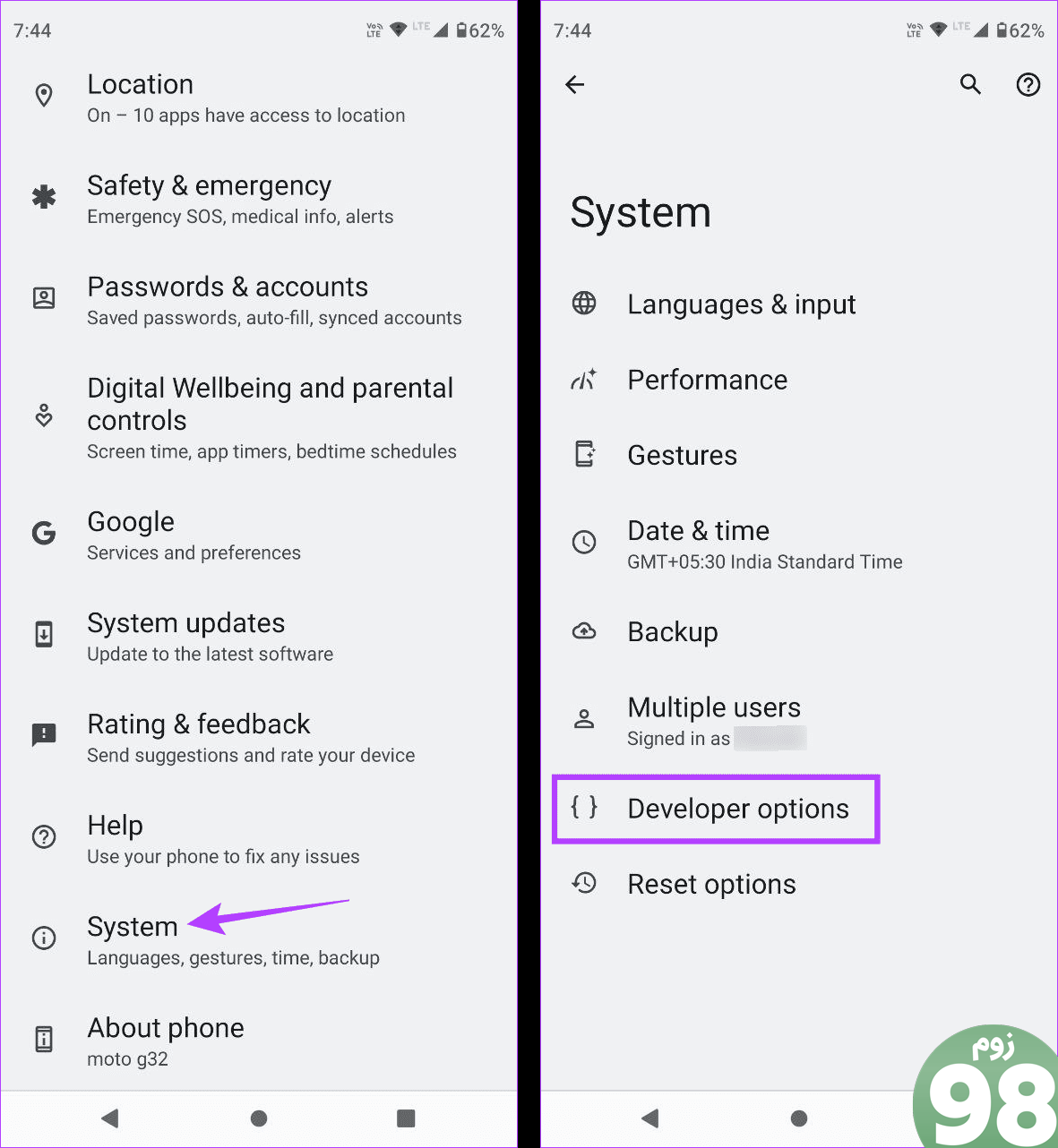
مرحله 6: به پایین اسکرول کنید و روی “تنظیمات سریع کاشی های توسعه دهنده” ضربه بزنید.
مرحله 7: سوئیچ را برای خاموش کردن سنسورها روشن کنید.
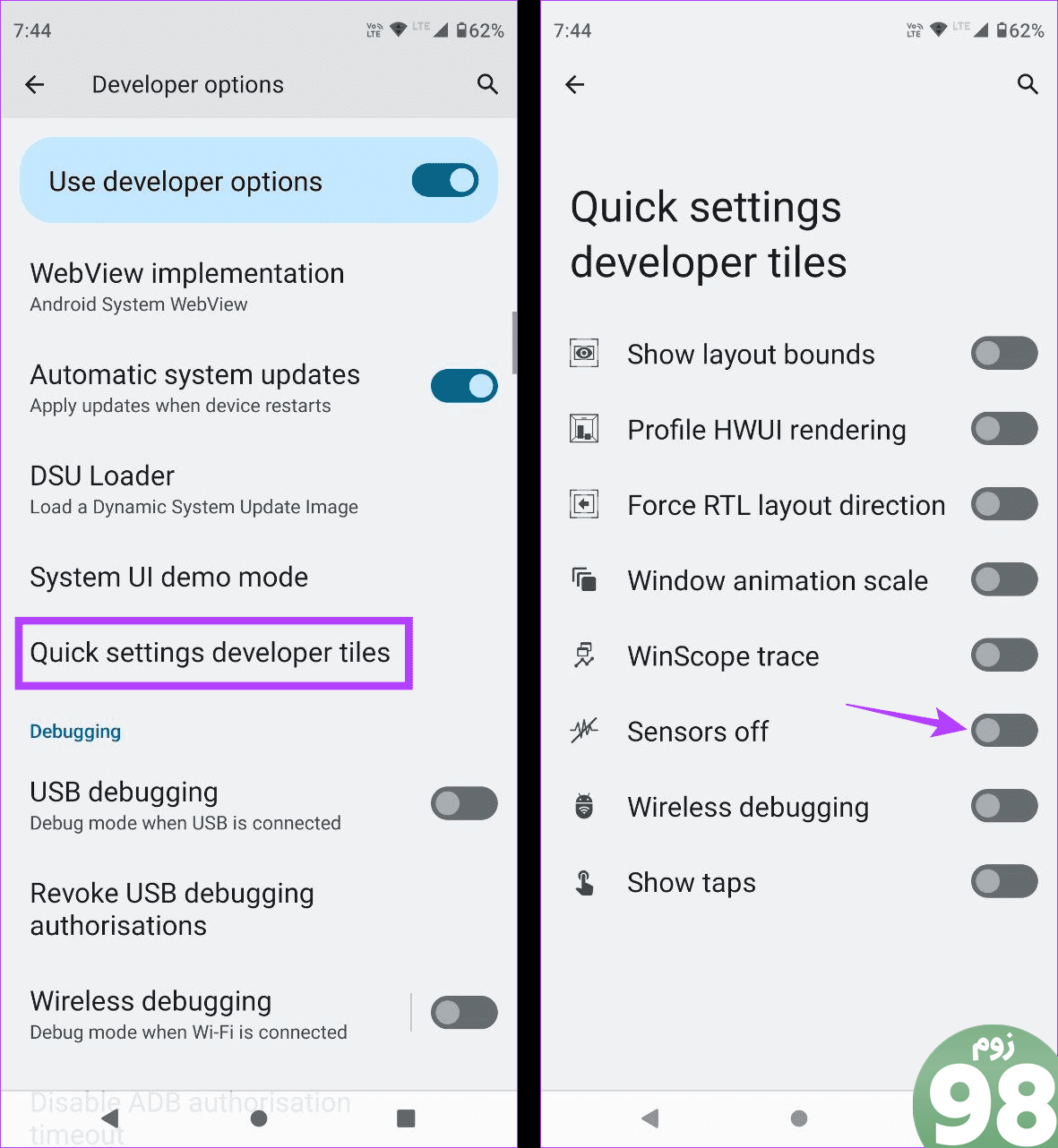
مرحله 8: اکنون، از بالای صفحه به پایین بکشید تا سینی تنظیمات سریع باز شود. در اینجا، روی کاشی Sensors off ضربه بزنید.
نکته: برای غیرفعال کردن حالت خاموش کردن حسگرها در تلفن هوشمند اندرویدی خود، میتوانید دوباره روی کاشی ضربه بزنید.
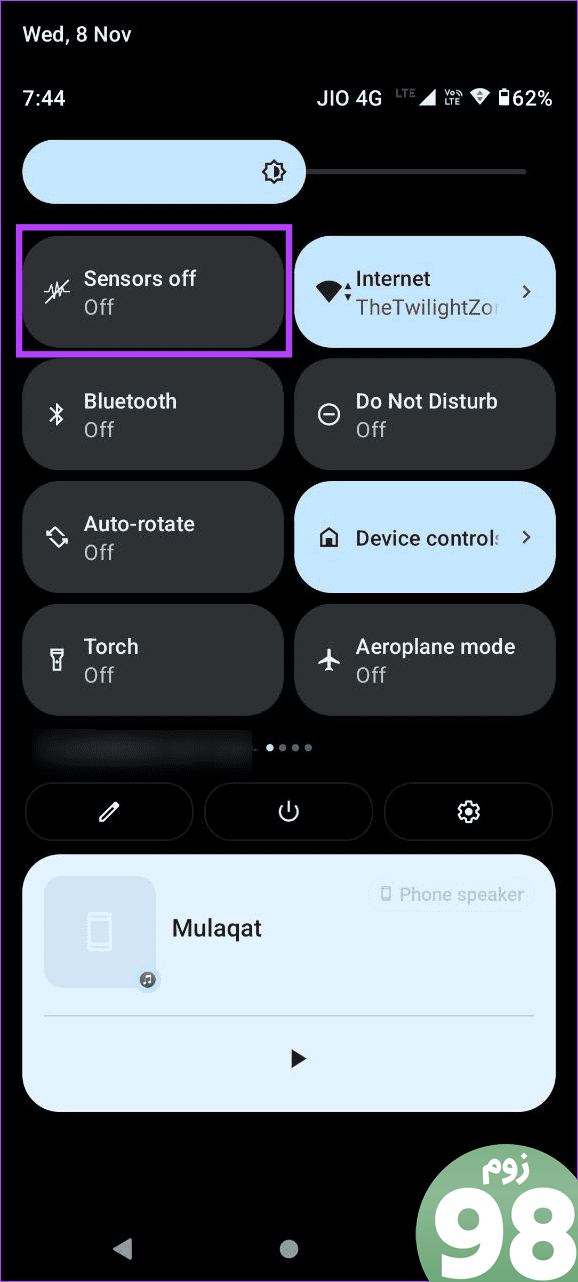
2. در دستگاه های Samsung Galaxy
مرحله 1: تنظیمات را باز کنید و روی درباره تلفن ضربه بزنید.
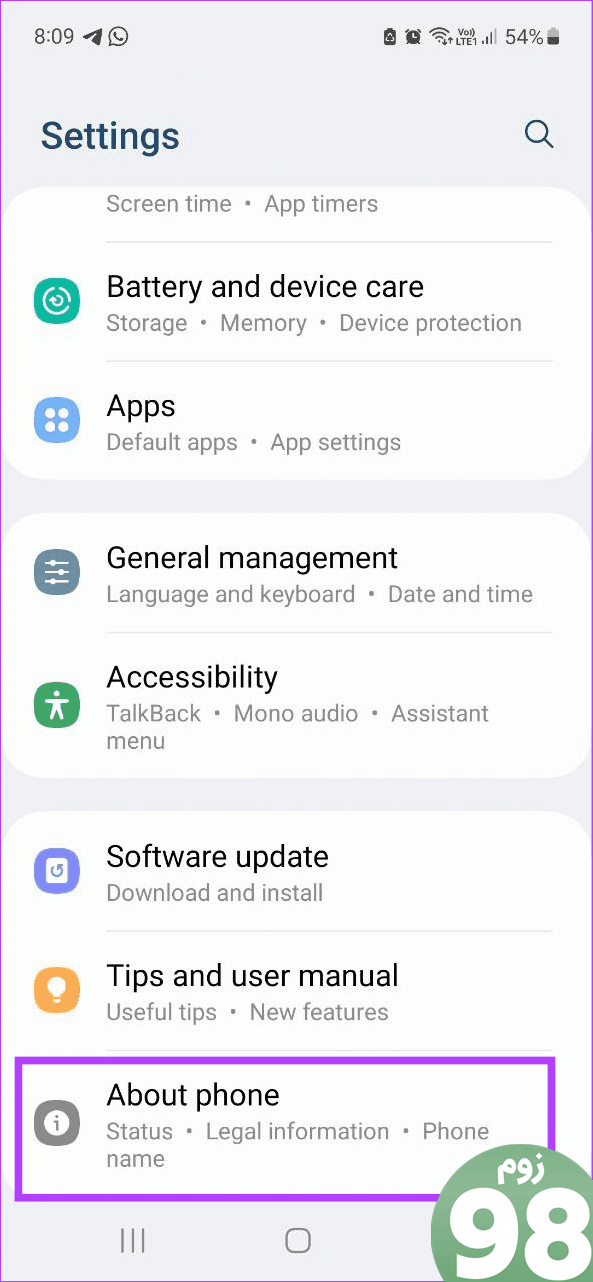
مرحله 2: در اینجا، روی اطلاعات نرم افزار ضربه بزنید.
مرحله 3: سپس روی بیلد شماره پنج یا هفت بار پشت سر هم ضربه بزنید.
هنگامی که از شما خواسته شد، پین یا رمز عبور دستگاه خود را وارد کنید تا فرآیند تکمیل شود. پس از روشن شدن گزینه های توسعه دهنده، به منوی تنظیمات برگردید.
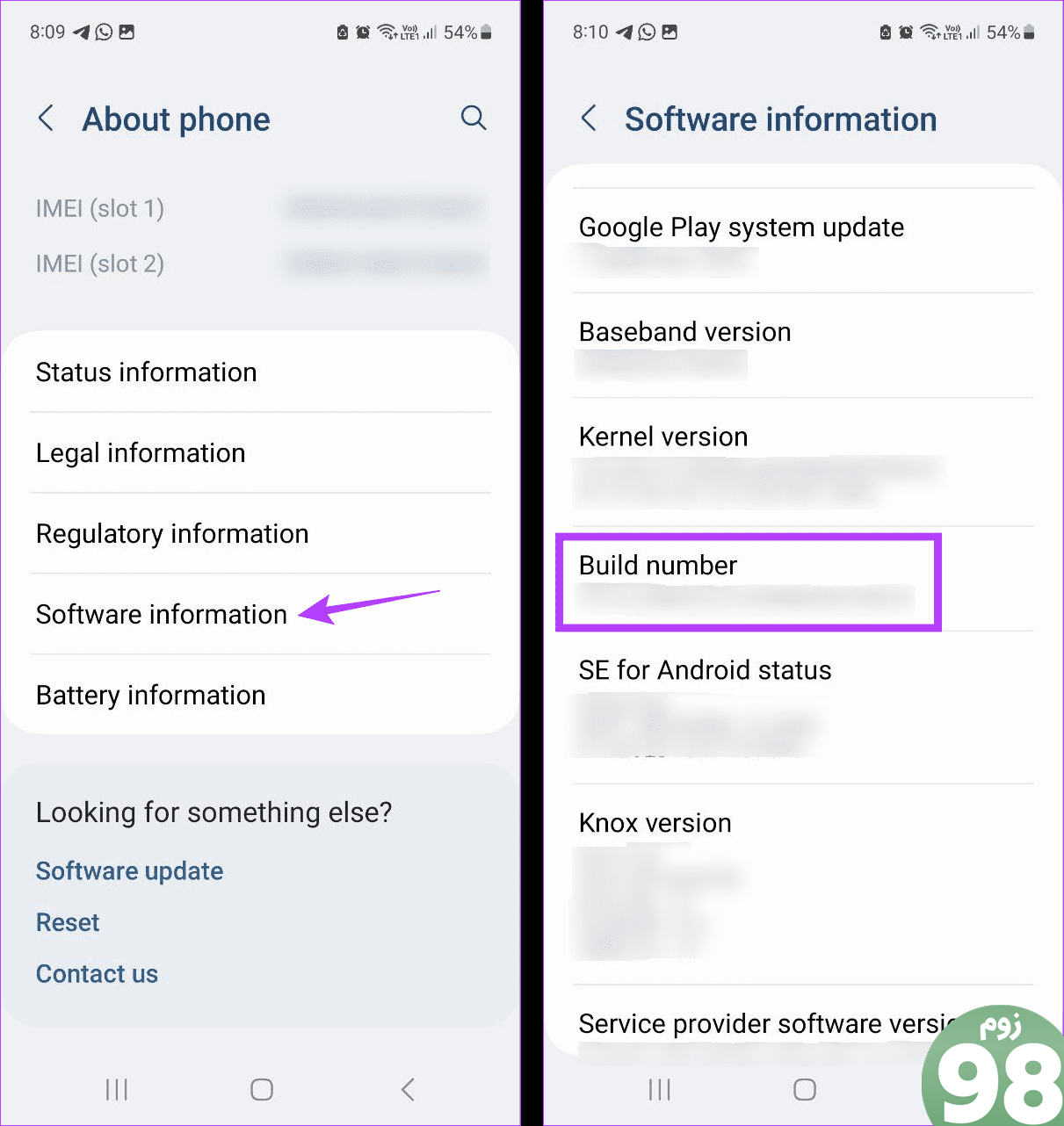
مرحله 4: درست در زیر About phone، روی Developer options ضربه بزنید.
مرحله 5: سپس بر روی “تنظیمات سریع کاشی های توسعه دهنده” ضربه بزنید.
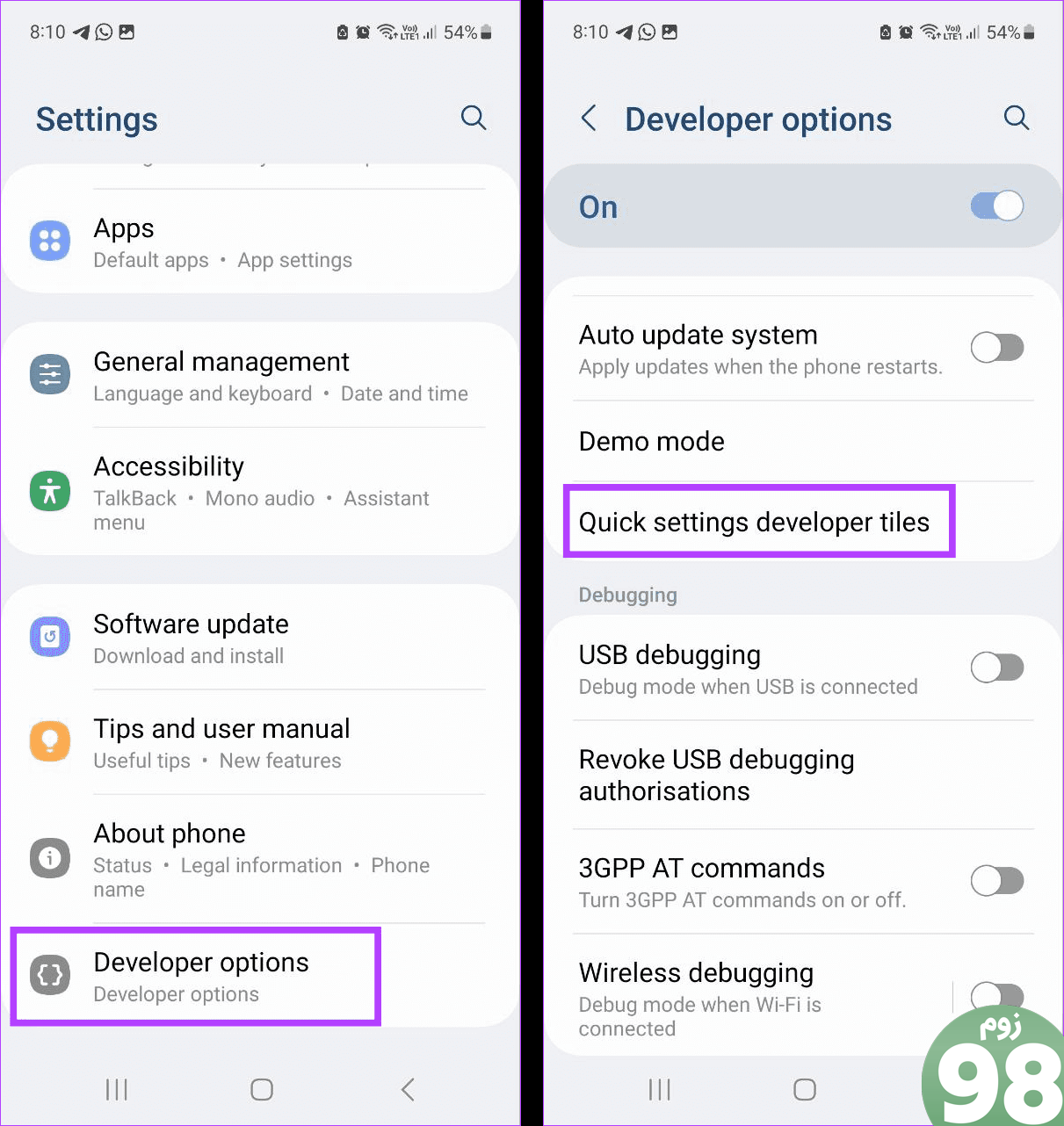
مرحله 6: در اینجا، کلید ضامن سنسورها را روشن کنید.
مرحله 7: اکنون، از بالای صفحه، به پایین بکشید تا منوی تنظیمات سریع باز شود.
مرحله 8: روی Sensors Off ضربه بزنید.
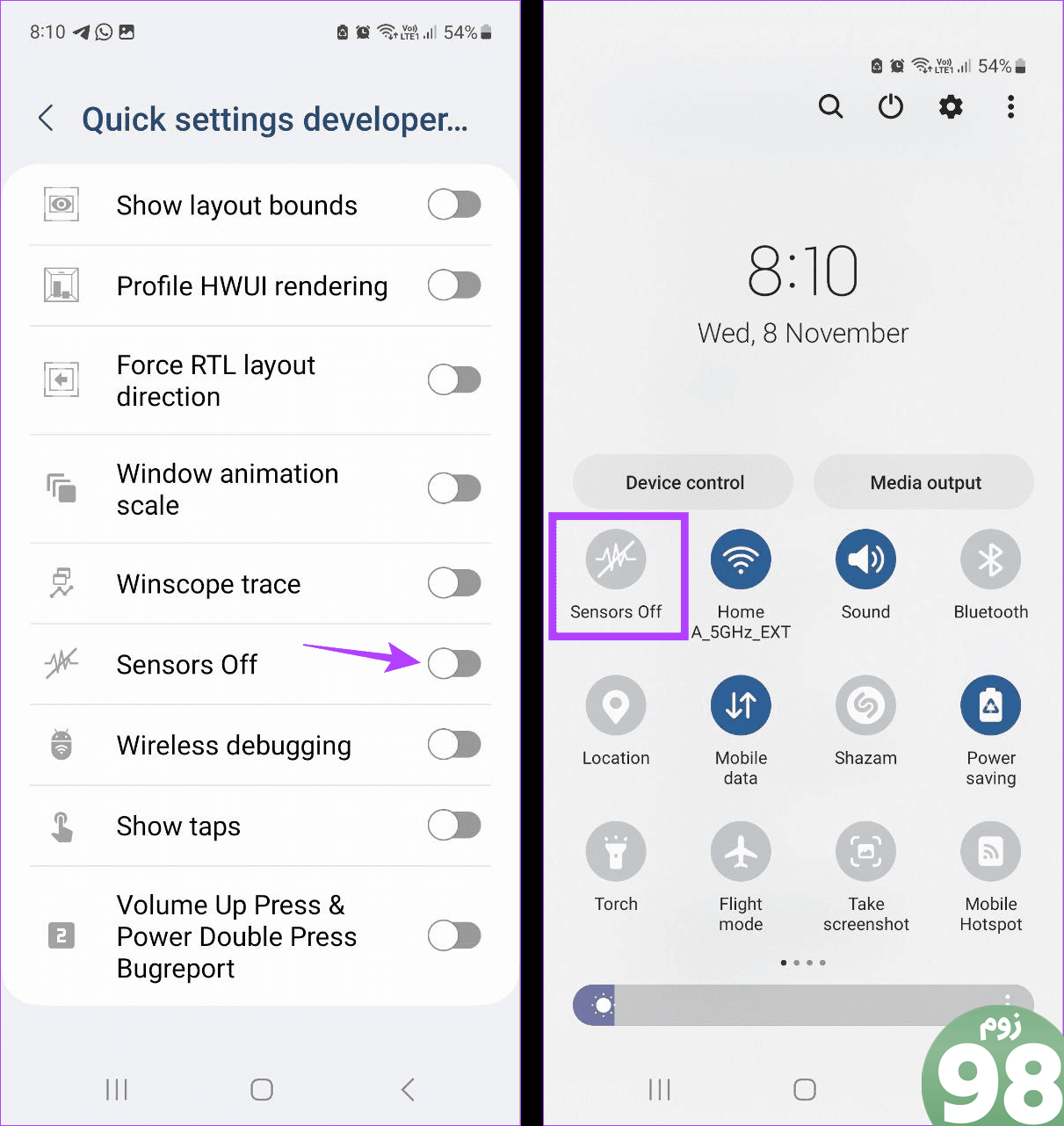
اگر کاشی فعال است، می توانید دوباره روی Sensors Off ضربه بزنید تا آن را در دستگاه Samsung Galaxy خود خاموش کنید.
3. در دستگاه های شیائومی
توجه: برخی از دستگاههای دارای MIUI 12 یا بالاتر ممکن است این گزینه را نداشته باشند.
مرحله 1: منوی تنظیمات را در دستگاه شیائومی خود باز کنید.
مرحله ۲: در اینجا، روی About phone ضربه بزنید.
مرحله 3: سپس روی نسخه MIUI پنج یا هفت بار ضربه بزنید تا گزینه های توسعه دهنده فعال شوند.
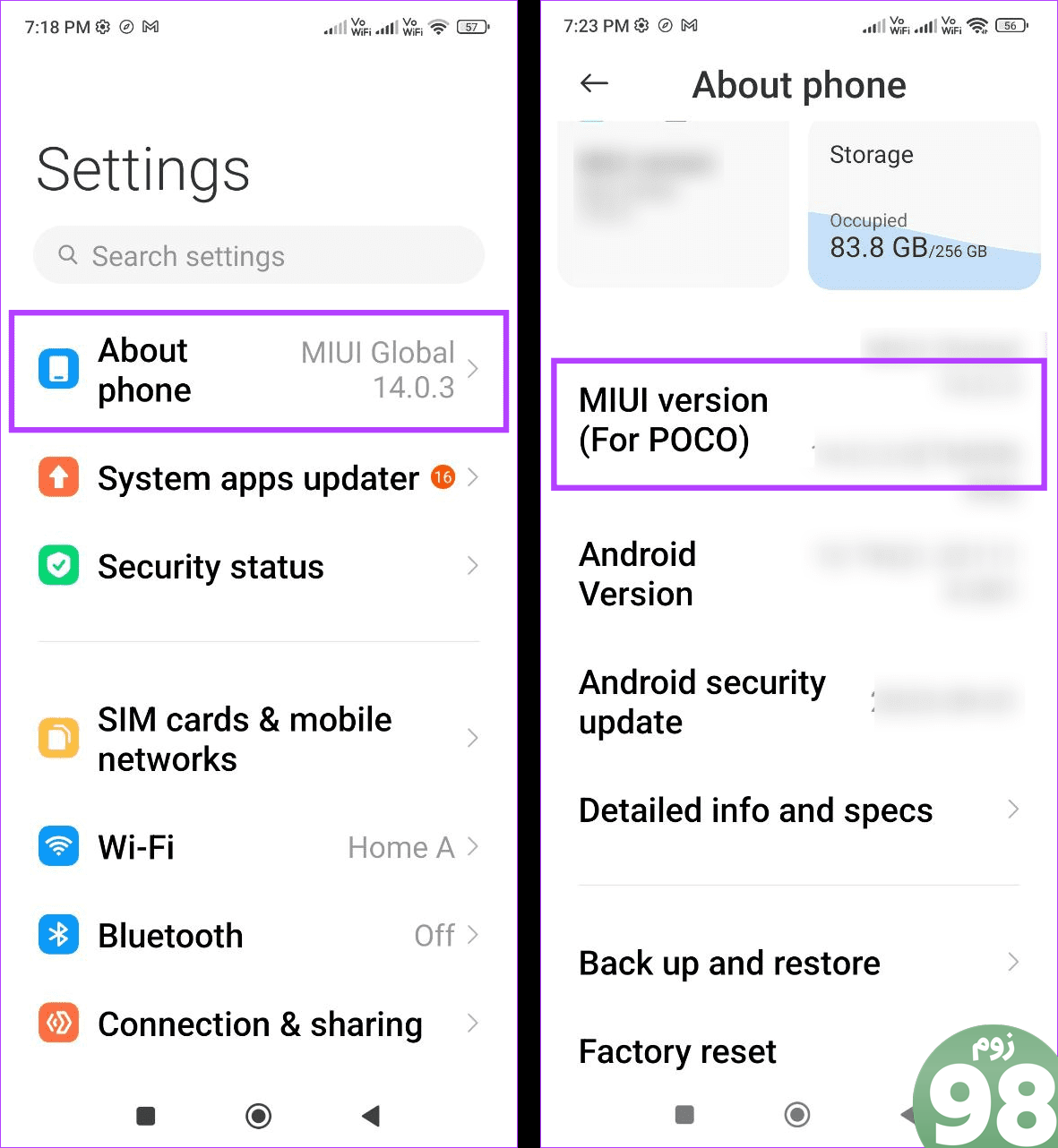
مرحله 4: پس از انجام، به صفحه اصلی منوی تنظیمات برگردید.
مرحله 5: در اینجا، به پایین بروید و روی تنظیمات اضافی ضربه بزنید.
مرحله 6: روی Developer options ضربه بزنید.
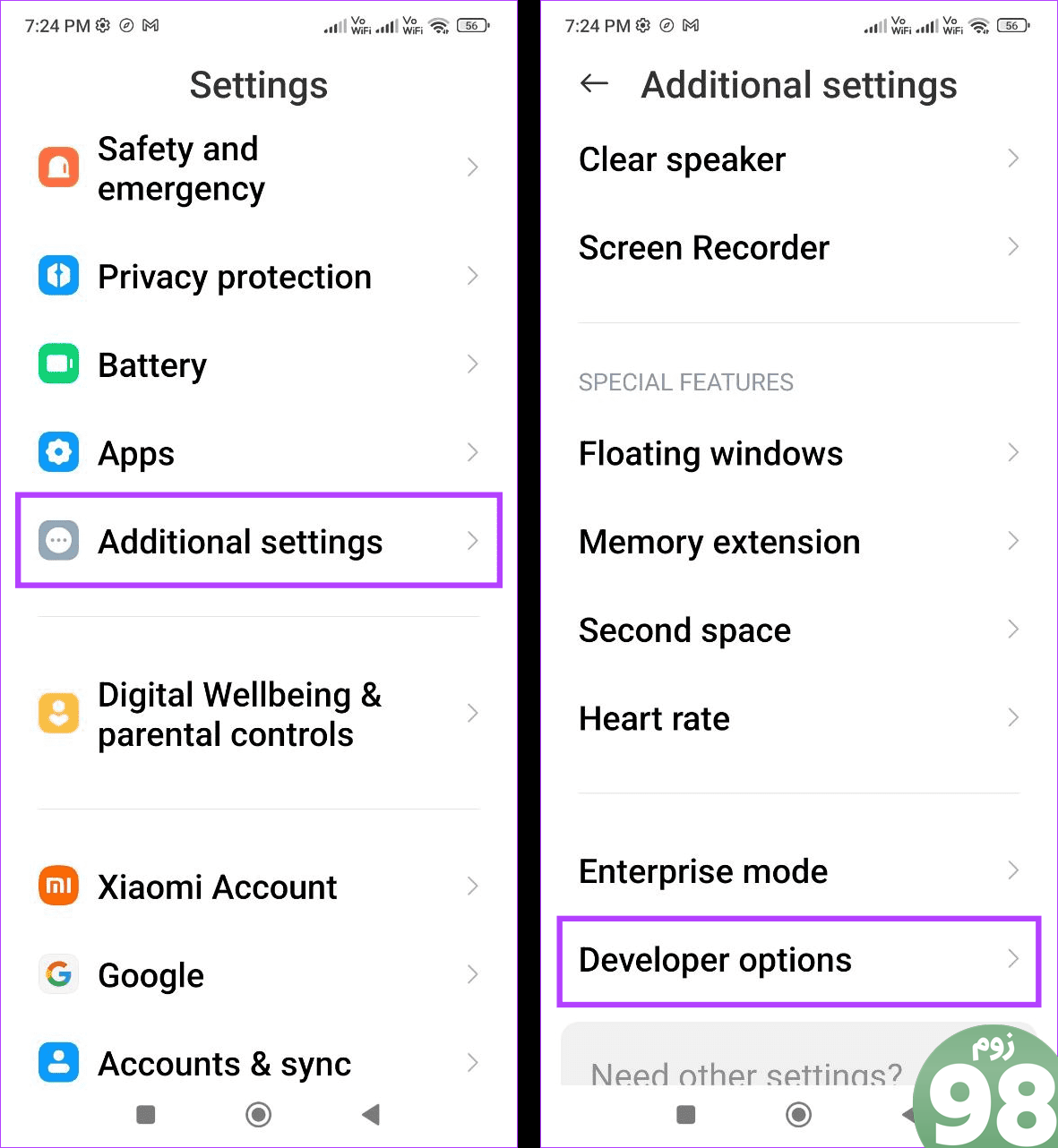
مرحله 7: در نهایت، روی “تنظیمات سریع کاشی های توسعه دهنده” ضربه بزنید.
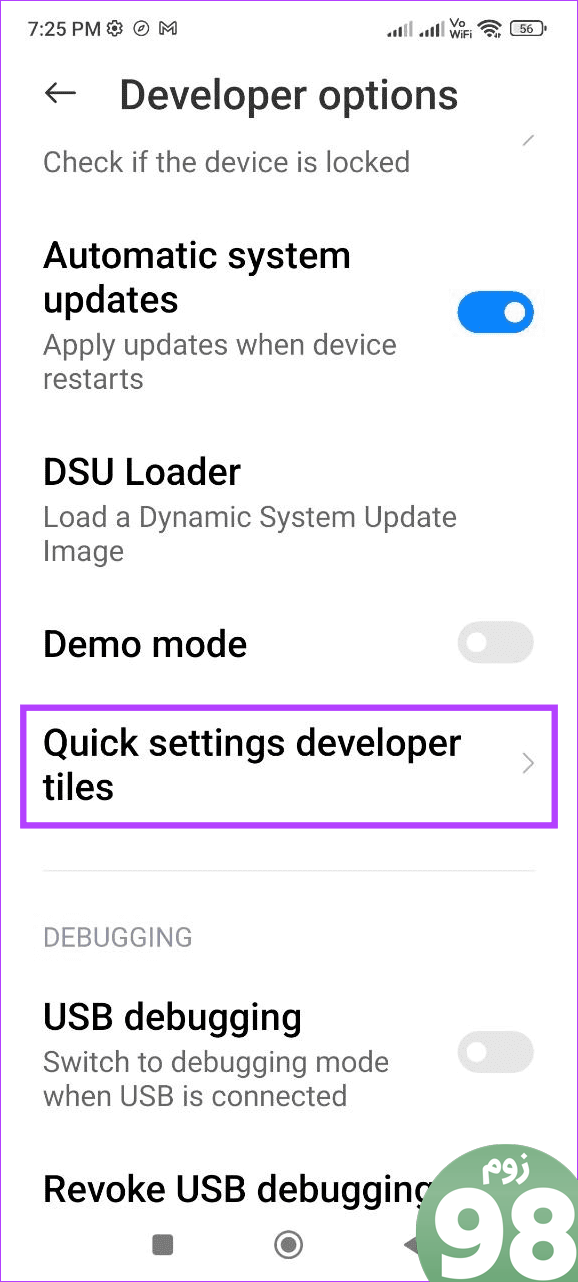
اگر قابل مشاهده است، کلید خاموش شدن سنسور را روشن کنید. سپس، از منوی تنظیمات سریع در دستگاه شیائومی خود استفاده کنید تا روی کاشی سنسور خاموش ضربه بزنید و همه سنسورها را در دستگاه اندرویدی خود غیرفعال کنید.
سوالات متداول برای غیرفعال کردن همه سنسورهای اندروید
1. آیا غیرفعال کردن سنسورهای اندروید باعث غیرفعال شدن برنامه ها هم می شود؟
در حالی که خاموش کردن همه حسگرها در اندروید مستقیماً برنامهها را غیرفعال نمیکند، انجام این کار میتواند عملکردهای خاص برنامه را مختل کند. این می تواند باعث شود برخی از برنامه ها به درستی کار نکنند یا در شرایط خاص به طور کلی از کار بیفتند.
2. آیا غیرفعال کردن سنسورها باعث توقف تخلیه باتری در اندروید می شود؟
از نظر فنی، خاموش کردن سنسورها باید تخلیه باتری را متوقف کند. با این حال، انجام این کار، حسگرهای مجاورت و سایر حسگرهای اندروید را نیز خاموش می کند که با روشن یا خاموش کردن خودکار صفحه نمایش و موارد دیگر، از تخلیه باتری جلوگیری می کند. اگر این ویژگیها کار نکنند، میتواند باعث شود باتری دستگاه اندرویدی شما سریعتر از حد معمول تخلیه شود.
دستگاه شما، راه شما
در حالی که خاموش کردن حسگرهای تلفن اندرویدی هیچ تاثیر قابل مشاهده ای روی دستگاه ندارد، به شما کمک می کند از برنامه ها و خدمات خاصی بدون گزارش مجموعه داده های خاصی استفاده کنید. بنابراین، امیدواریم این مقاله به شما در درک بهتر نحوه غیرفعال کردن سنسورها در دستگاه اندرویدی خود کمک کند. همچنین اگر مطمئن نیستید که سنسورهای گوشی اندرویدی شما به درستی کار می کنند یا خیر، می توانید راهنمای ما را بررسی کنید.
امیدواریم از این مقاله چگونه سنسورهای گوشی اندروید را خاموش کنیم و چرا باید این کار را انجام دهیم مجله نود و هشت زوم نیز استفاده لازم را کرده باشید و در صورت تمایل آنرا با دوستان خود به اشتراک بگذارید و با امتیاز از قسمت پایین و درج نظرات باعث دلگرمی مجموعه مجله 98zoom باشید
لینک کوتاه مقاله : https://5ia.ir/ItAwvE
کوتاه کننده لینک
کد QR :

 t_98zoom@ به کانال تلگرام 98 زوم بپیوندید
t_98zoom@ به کانال تلگرام 98 زوم بپیوندید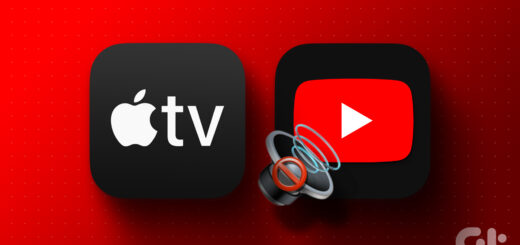








آخرین دیدگاهها